ノート:
- このチュートリアルではOracle Cloudへのアクセスが必要です。無料アカウントにサインアップするには、Oracle Cloud Infrastructure Free Tierの開始を参照してください。
- Oracle Cloud Infrastructure資格証明、テナンシおよびコンパートメントの値の例を使用します。演習を完了したら、これらの値をクラウド環境に固有の値に置き換えてください。
コンテンツ・ライブラリを使用した、Oracle Cloud VMware Solutionと他のSDDC間のデータの同期
イントロダクション
コンテンツ・ライブラリは、vSphere環境内で使用され、異なるvCenter環境間でVMテンプレート、Open Virtualization Format (OVF)ファイル、ISOイメージおよびその他のファイル・タイプを同期します。コンテンツ・ライブラリ機能はvSphere 6.0で追加され、その後、バージョン管理、同期頻度、パフォーマンスの最適化、その他の変更によるファイル・タイプの追加など、様々なアップグレードを受けました。
目的
オンプレミス環境でvSphereコンテンツ・ライブラリを作成し、Oracle Cloud VMware Solutionソフトウェア定義データ・センター(SDDC)からコンテンツ・ライブラリにサブスクライブします。
環境の概要
-
オンプレミス環境: ドキュメント目的で、オンプレミス環境は、トロント・リージョンにあり、vSphere 6.7 U3を実行しているOracle Cloud VMware Solution SDDCです。この環境では、ローカル・コンテンツ・ライブラリが作成されます。
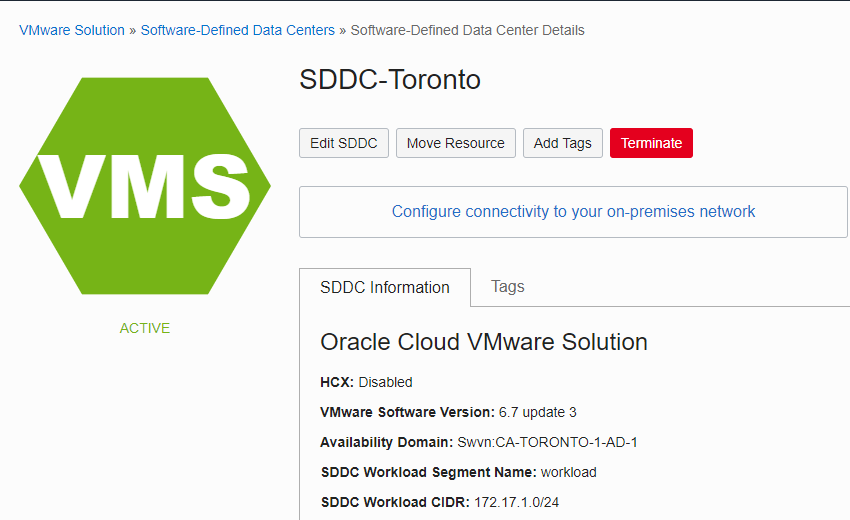
-
Oracle Cloud VMware Solution SDDC環境: Oracle Cloud VMware Solution SDDCは、サンノゼ地域にあり、vSphere 7.0 U1を実行しています。このvSphereは、オンプレミス・コンテンツ・ライブラリにサブスクライブします。
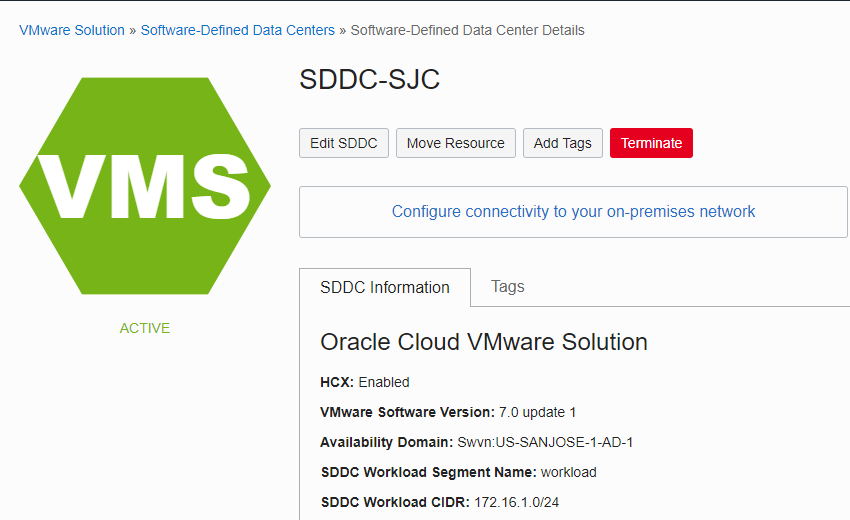
-
2つのOracle Cloud Infrastructure (OCI)リージョン間の適切な接続のために、VCNリモート・リージョン・ピアリングを構成します。オンプレミスとOCI間の接続のために、ハイブリッド構成のサイト間にFastConnectまたはIPsec VPNを確立します。
- ハイブリッドSDDC接続の詳細は、ソリューション・プレイブックを参照してください。
- コンテンツ・ライブラリ・ポートについては、VMware Required Portsを参照してください。
オンプレミスDatacenterへの新しいコンテンツ・ライブラリのデプロイ
-
コンテンツ・ライブラリをデプロイおよび管理するためのアクセス権を持つ資格証明を使用して、vCenterにログインします。詳細は、「コンテンツ・ライブラリ権限」を参照してください。
-
「ホーム」をクリックし、「コンテンツ・ライブラリ」を選択して、コンテンツ・ライブラリを参照します。
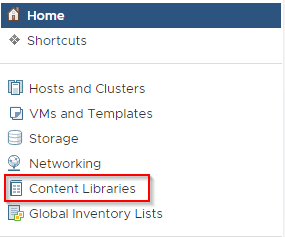
-
「+」アイコンをクリックして、ソース・コンテンツ・ライブラリを作成します。
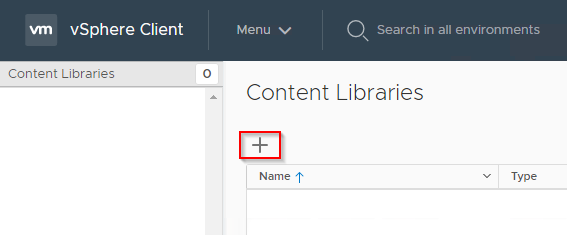
-
コンテンツ・ライブラリの名前を入力し、「次へ」をクリックします。
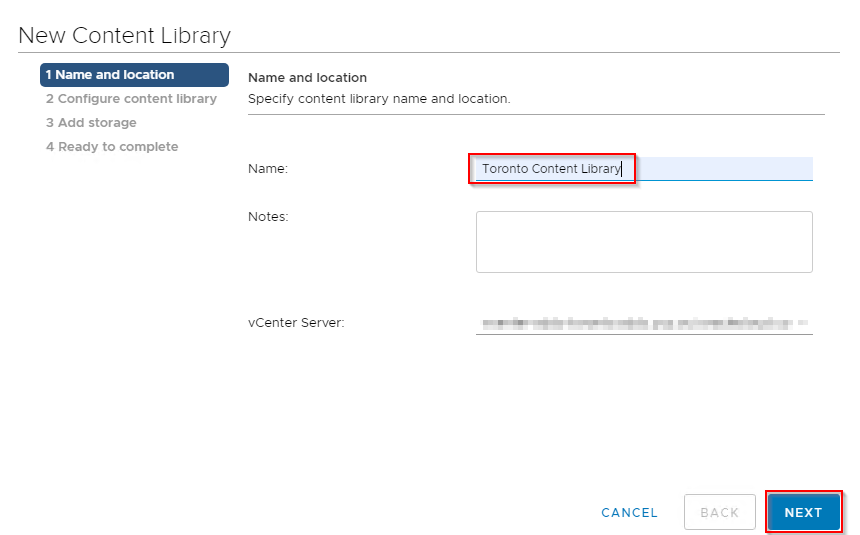
-
このコンテンツ・ライブラリがソースになるため、「ローカル・コンテンツ・ライブラリ」および「認証の有効化」を選択します。コンテンツ・ライブラリを安全な場所に保存するためのパスワードを指定し、「次へ」をクリックします。

-
「ストレージの追加」画面で、コンテンツ・ライブラリを格納するデータストアを選択し、「次へ」をクリックします。このシナリオでは、Oracle Cloud VMware Solutionに付属するvSANデータストアにコンテンツ・ライブラリを配置します。
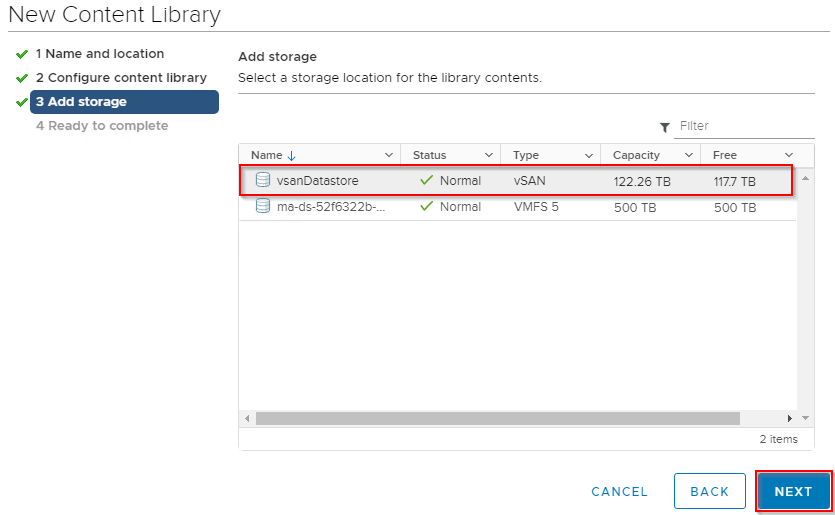
-
設定を確認して「終了」をクリックします。
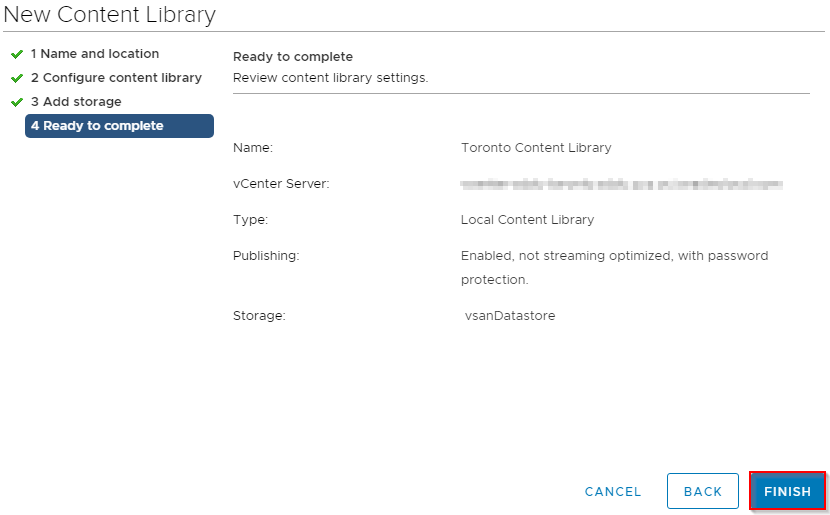
ソース・コンテンツ・ライブラリが構成されました。

ローカル・コンテンツ・ライブラリへのコンテンツ追加
-
vCenterにログインしているときにコンテンツ・ライブラリを参照し、「メニュー」、「コンテンツ・ライブラリ」、「アクション」、「アイテムのインポート」の順に選択します。
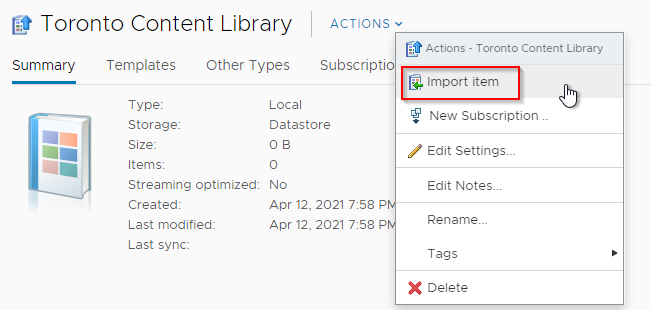
-
インポートするアイテムを選択します。次に、vSphereレプリケーションを含むローカルISOファイルを使用する例を示します。ファイルを選択したら、「インポート」をクリックします。
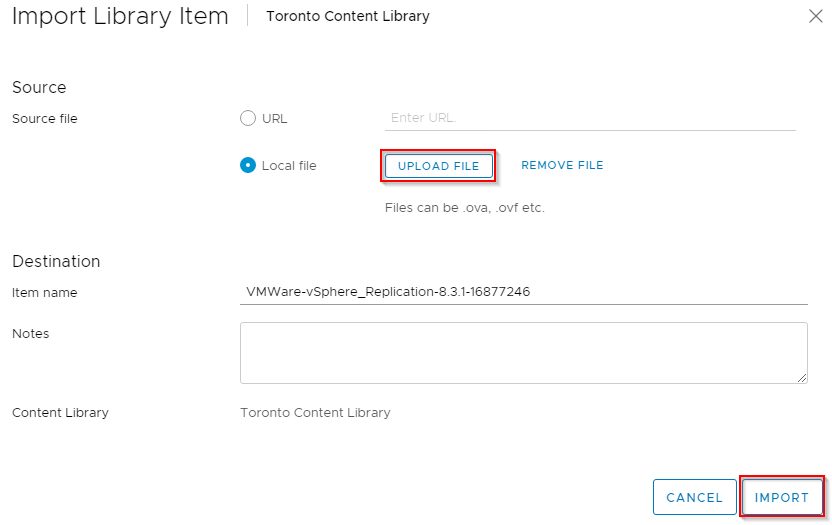
-
ファイルが正常にアップロードされたことを確認します。
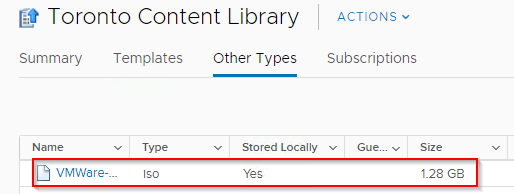
Oracle Cloud VMware Solution SDDCからのオンプレミス・コンテンツ・ライブラリのサブスクライブ
開始する前に、ソース・コンテンツ・ライブラリのサブスクリプションURLが必要です。ソースのコンテンツ・ライブラリvCenterサイトにログインし、「メニュー」をクリックして「コンテンツ・ライブラリ」を選択し、以前に作成したコンテンツ・ライブラリを選択して、「公開」セクションで「リンクのコピー」をクリックし、レコードのURLを保持します。
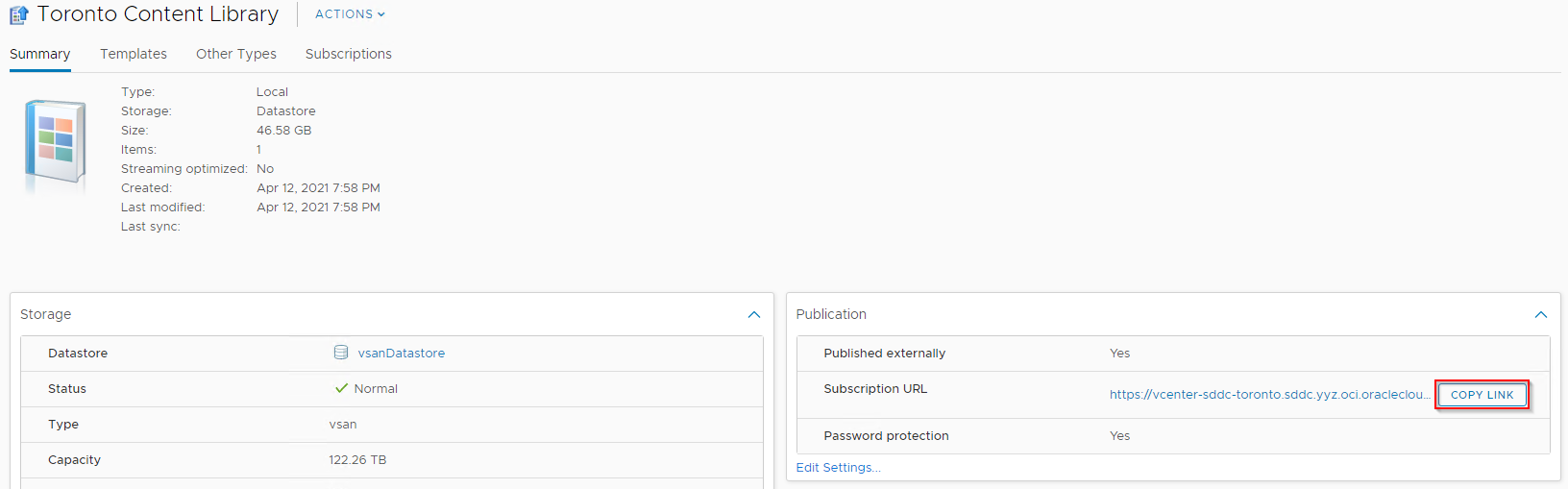
-
Oracle Cloud VMware Solution vCenterに再度ログインし、「コンテンツ・ライブラリ」を参照して「作成」をクリックします。
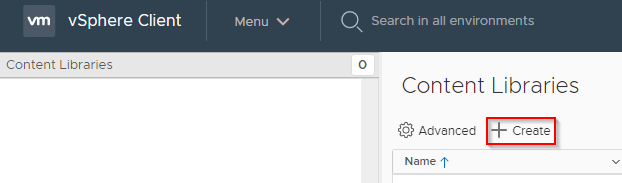
-
名前を選択して、「次へ」をクリックします。
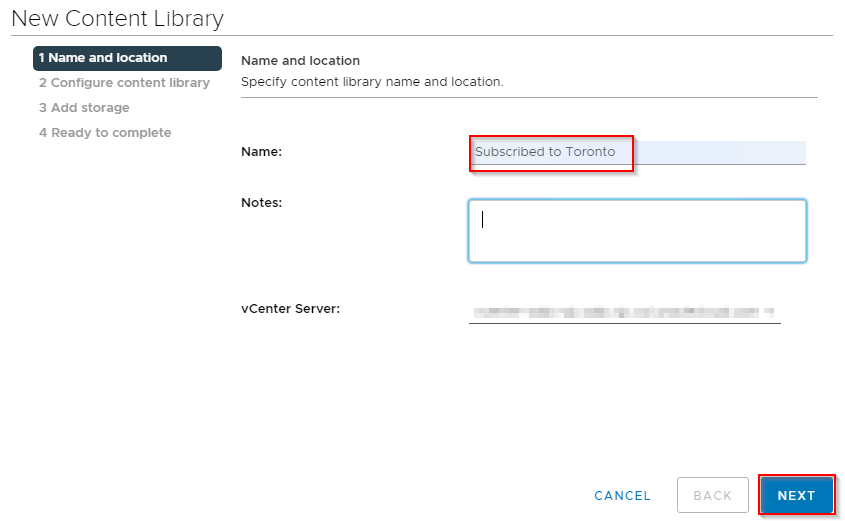
-
「サブスクライブ済コンテンツ・ライブラリ」をクリックし、トロントのソース・コンテンツ・ライブラリから以前にコピーしたURLに貼り付けます。また、必ず「認証の有効化」を選択し、以前に指定したパスワードを入力します。
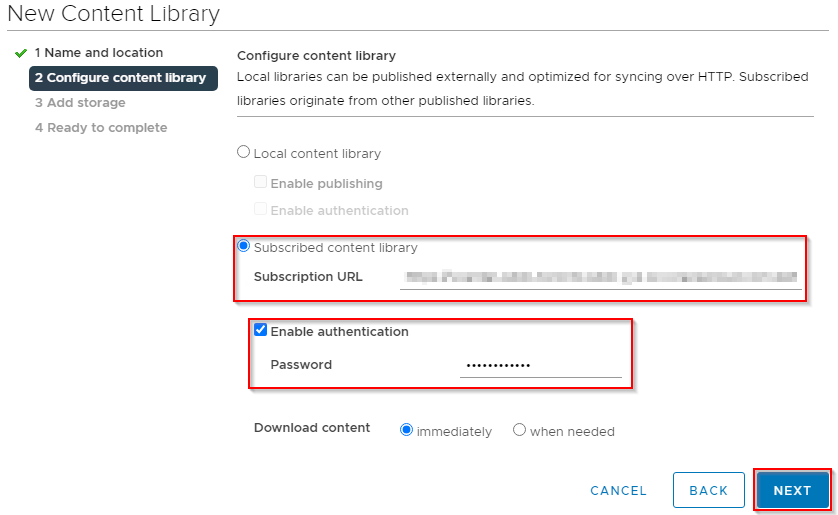
-
すべてのコンテンツをすぐにダウンロードするか、必要に応じてダウンロードするかを選択できます。必要に応じて選択することをお薦めします。このチュートリアルでは、コピーするファイルが1つのみであるため、すぐに選択します。
-
使用中の証明書によっては、警告が表示される場合があります。確認し、「はい」をクリックして続行します。
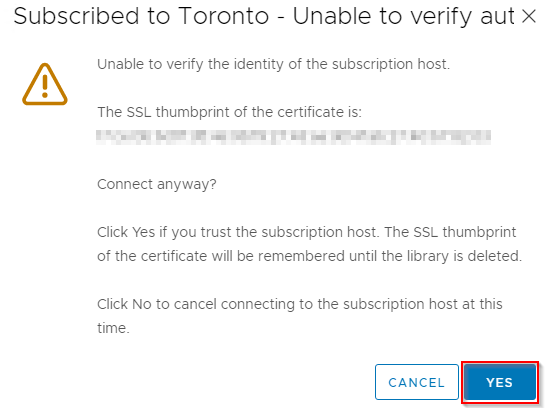
-
vsanDatastoreをクリックしてコンテンツ・ライブラリを格納し、「次へ」をクリックします。
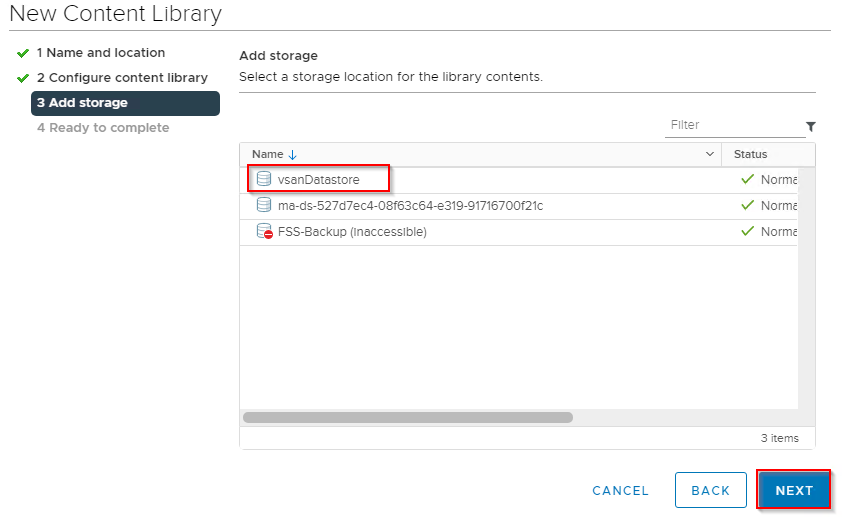
-
設定を確認して「終了」をクリックします。
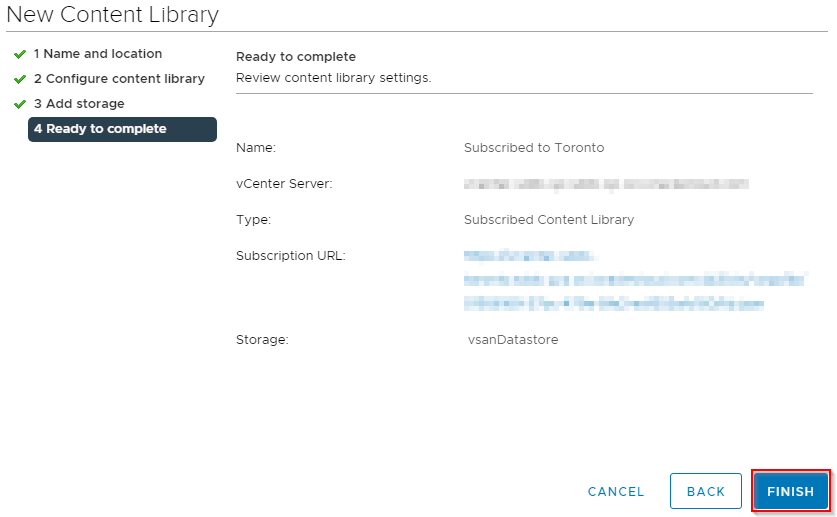
-
コンテンツ・ライブラリが作成されると、トロントのファイルの同期が開始されます。コンテンツ・ライブラリの同期中に、次のタスクが表示されます。

-
終了すると、ファイルはOracle Cloud VMware Solutionのサブスクライブされたコンテンツ・ライブラリに含まれます。
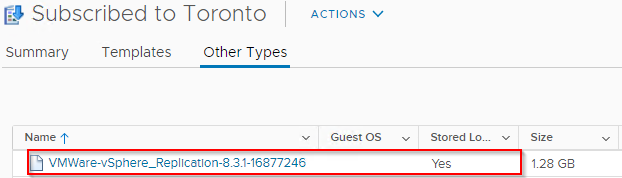
-
現在、サンノゼでISOファイルを使用できます。サンノゼのVMにISOをマウントする例を次に示します。
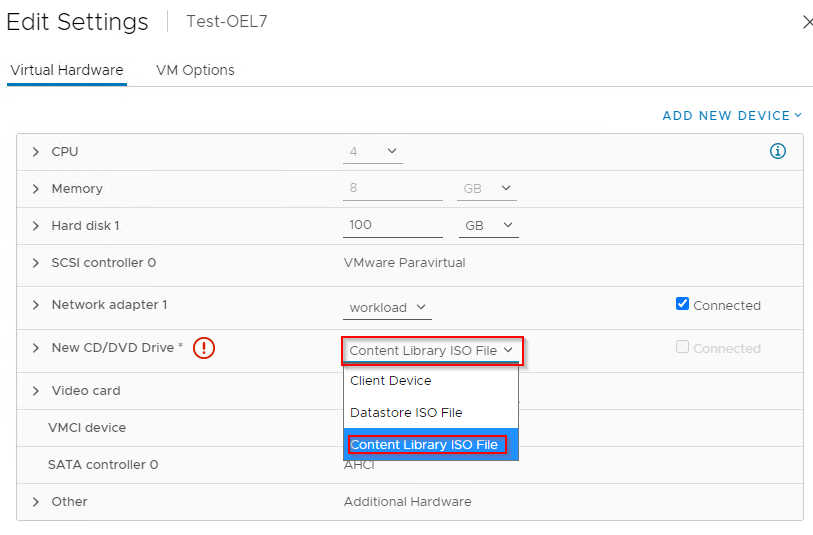
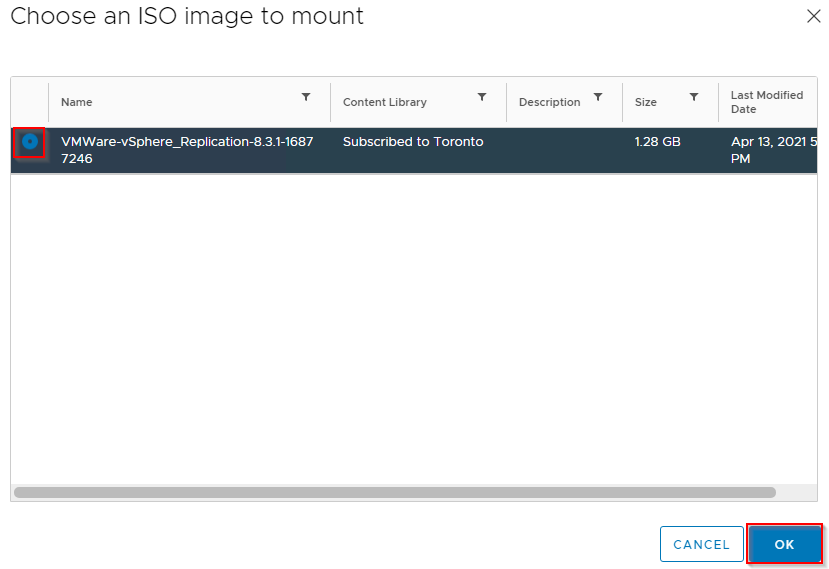
これで、vSphereコンテンツ・ライブラリをデプロイし、それを利用して環境間でコンテンツを同期する方法に関するチュートリアルが終了します。
謝辞
- 著者 - Doug Evans(クラウド・ソリューション・アーキテクト)
- 貢献者 - Praveen Kumar Pedda Vakkalam(クラウド・ソリューション・アーキテクト)
その他の学習リソース
docs.oracle.com/learnで他のラボを探すか、Oracle Learning YouTubeチャネルで無料のラーニング・コンテンツにアクセスしてください。また、education.oracle.com/learning-explorerにアクセスしてOracle Learning Explorerになります。
製品ドキュメントについては、Oracle Help Centerを参照してください。
Use Content Libraries to synchronize data between Oracle Cloud VMware Solution and other SDDCs
F41967-02
September 2022
Copyright © 2022, Oracle and/or its affiliates.